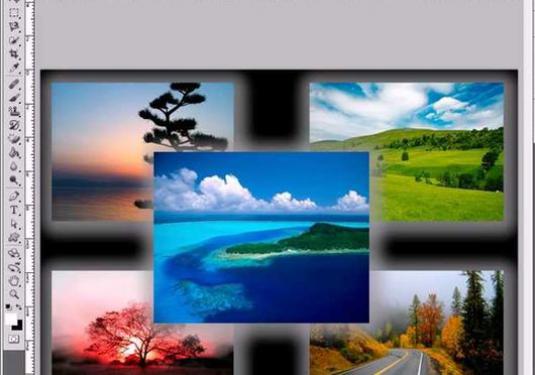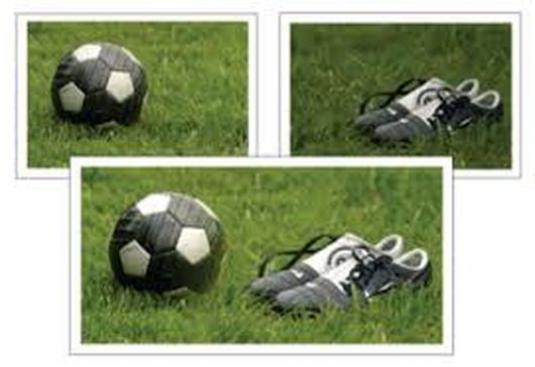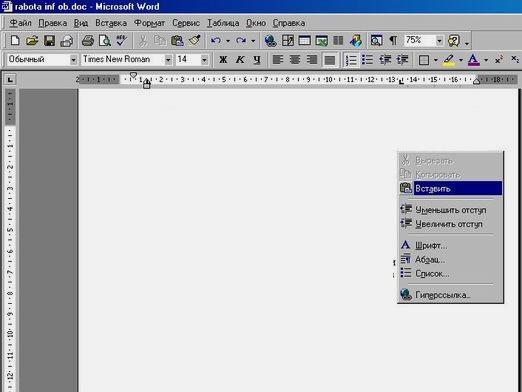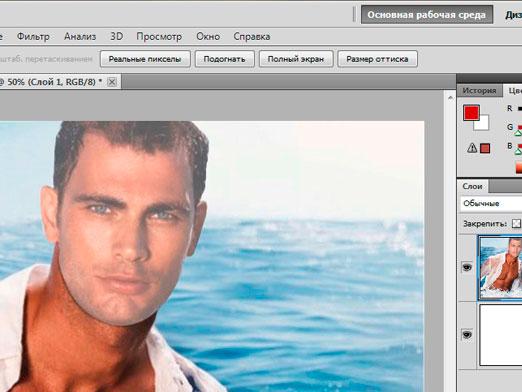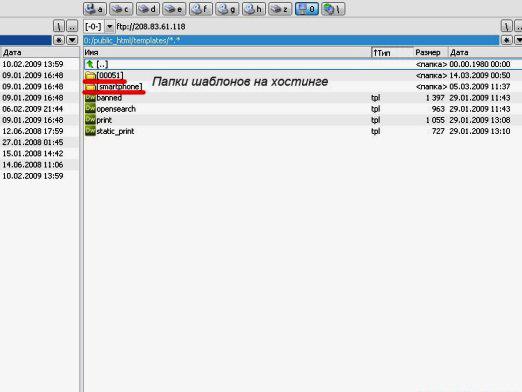Hogyan helyezzen be sablont a Photoshopba?
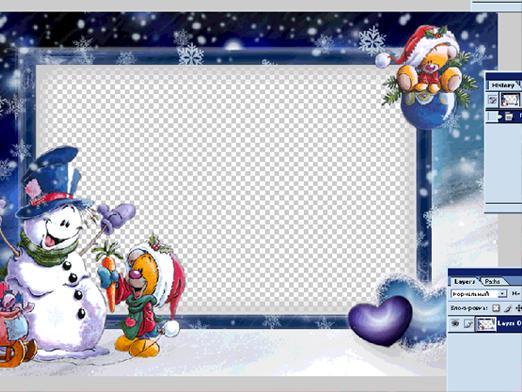
Úgy tűnik, hogy az Adobe cég nem azonnal rájött mindenta jól ismert termék Photoshop alkalmazásának területén. A program, amelynek célja a nyomdaiparban ma használt webes tervezők, lehetővé teszi, hogy helyezze a fényképet a sablont a Photoshop és létrehozására alkalmas számítógépes játékok, speciális effektusok a filmiparban. Gyakorlatilag minden fotóstúdió Adobe Photoshop használatával használja a képeket. Megmutatjuk, néhány trükk, amellyel az egyszerű felhasználó képes lesz, hogy egy egyszerű weboldal design, kollázs, naptár, hozzon létre egy szokatlan grafikai kompozíció, exkluzív avatarok.
Mi a sablon a Photoshop számára?
Számos egyszerű műveletet végezzen velünk,talán új hobbija lesz. A barátod egy modell a naptárban, egy szupersportot vezet, ahol máskülönben fantáziálódni fogsz, még csak nem is gondolok rá! A weboldal tulajdonosa könnyen megváltoztathatja a designt, pl. Díszítheti garzival és luccal az új év előtt. A Photoshop által felismerhető formátumú képek felhasználhatók arra, hogyan helyezzen be sablont a Photoshopba, és alkalmazza a fénykép szerkesztésekor. A hálózaton található legtöbb kép, például egy számítógépen, .png és .jpg formátumban tárolódik. Az interneten elegendő erőforrás áll rendelkezésre sablonokra specializálódva, így a választás hatalmas. Egy egyszerű példa az, hogyan hozhat létre sablont a Photoshopban:
- Töltse le a sablont, indítsa el a programot, és nyissa meg a sablont a fotóval együtt az Adobe Photoshopban.
- Ha elforgatni szeretné a képet, válasszon bármelyik képet a bal gombbal: "Főmenü" - "Képek" - "Forgatás", adja meg a kívánt irányt.
- Kérjük, vegye figyelembe: az arányok megőrzése érdekében: "Főmenü" - "Kép" - "Képméret", előfordulhat, hogy módosítania kell a szélesség értékét, és a magasság automatikusan megváltozik, szükség esetén ugyanazt a felbontást hozza létre a sablonon és a fényképen.
- Jelölje ki az eszköztár bal oldalán található "Mozgatás" ikont, és tartsa lenyomva a bal oldali gombot a sablonon, húzza a fényképre.
- Használja a felfelé, lefelé, balra, jobbra a sablont a kívánt helyre. A sablon lefedi a fotót. Szükség esetén: "Főmenü" - "Windows" - "Rétegek" a bal gombbal a fényképet és a sablont.
- Most hagyja, hogy beillesszen egy fényképet a sablonba a Photoshopban. Mind a sablon, mind a fotó a helyükön van. Kombinálja a két réteget az egyikbe: "Főmenü" - "Rétegek" - "Merge" (vagy "Mixing").
- A kapott kép a "Crop" eszközzel kivágható.
- Ha valamit rosszul csináltál, akkor a "Főmenü" - "Szerkesztés" - "Visszavonás" (vagy "Visszaváltás") segítségével bármikor visszavonhat több műveletet.
- Mentse az eredményt a .jpg formátumban.
Miután elvégezte a próba dalokat, tudod,hogy nagyon egyszerű. A Photoshop-ban található sablonhoz számos kép és kép alakú lehetőség áll rendelkezésre az interneten található webhelyek számára. Található virágos keretek, városi körvonalak, természetképek és még sok más. Grafikusan is korlátozhatja a fotókat, a keretek különböző geometriai alakok formájában.
És ha még mindig több eszközt mesterPhotoshop, és elkezd dolgozni a színekkel, a hatásokkal, akkor alig találkozol egy professzionális tervezővel a megfelelő ruhák kiválasztásához. Mindig tudja megérteni, hogyan helyezhet be saját figurát a Photoshopba a sablonok segítségével. Kezdje a Photoshop sablonjaival. Mindannyiuknál feltétlenül kiderül!